[필수 프로그램] 캡처 프로그램의 끝판왕 네이버 캡처

컴퓨터를 사용하다 보면 블로그 등 작업을 해야 될 때 캡처를 해야 하는 경우가 종종 있습니다.
윈도우10에 캡처 도구나, Print Screen 키를 누르고 그림판에 붙여 넣는 방법이 있지만
그중 UI이가 직관적이고 편리한 네이버 캡처를 소개해드립니다. (현재는 프로그램 서비스 종료됨)
1. 프로그램 설치
일단 위에 첨부된 파일을 다운로드하여 실행합니다.
체크박스는 확인하셔서 필요 없는 경우 해제해주시고 설치해주세요.
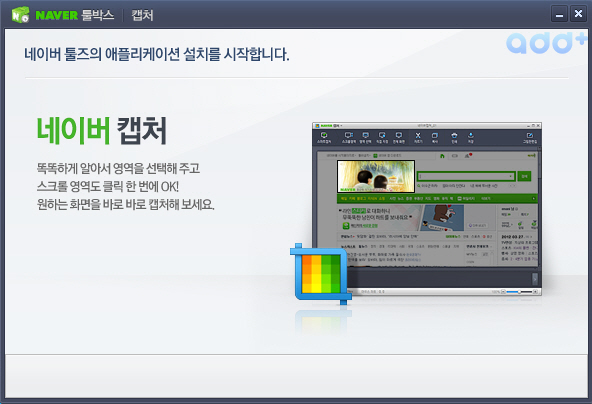
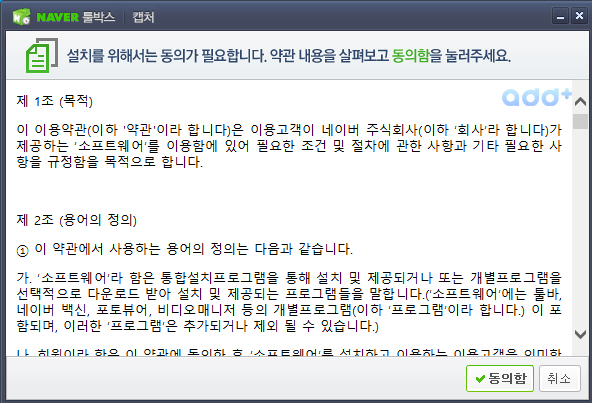
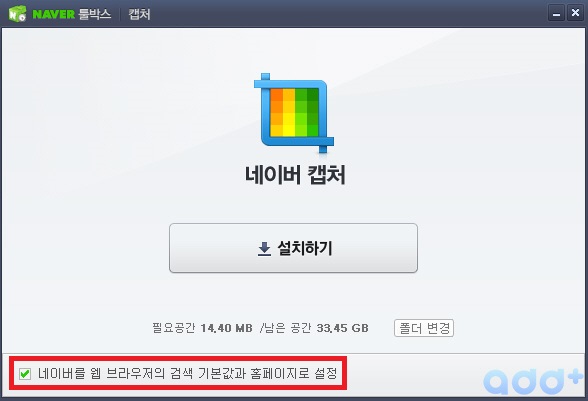
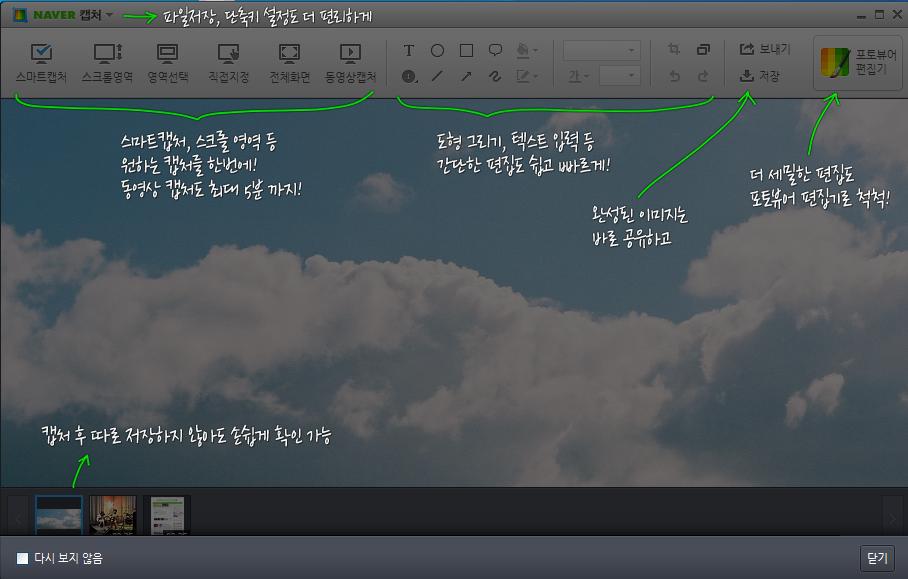
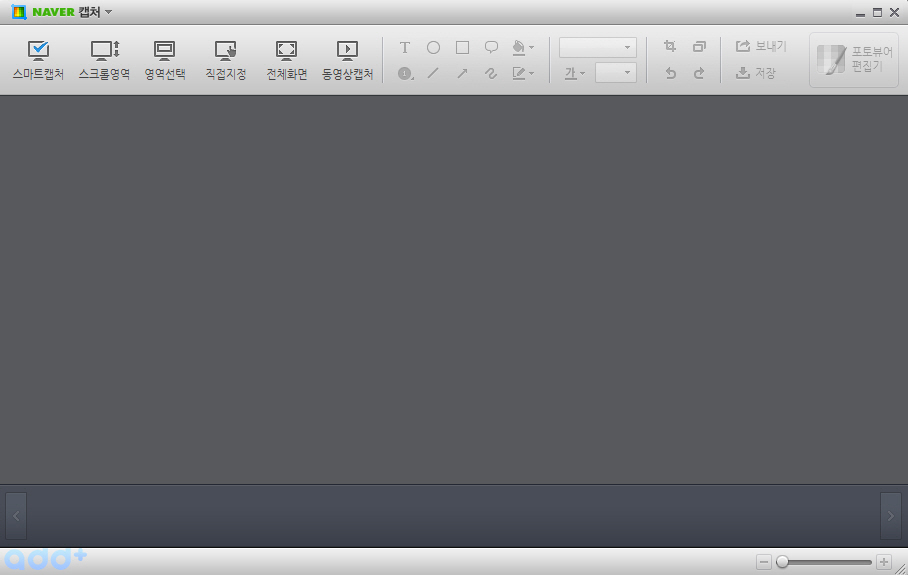
2. 환경설정 확인
환경설정은 자신이 원하는 설정이 뭐가 있는지 직접 확인해보시면 됩니다.
저는 자주 사용하는 프로그램이니 단축키 정도만 확인하였습니다.
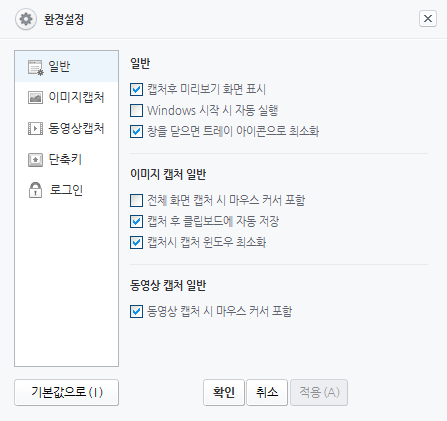
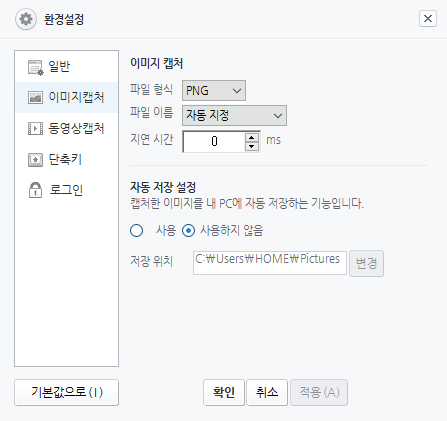
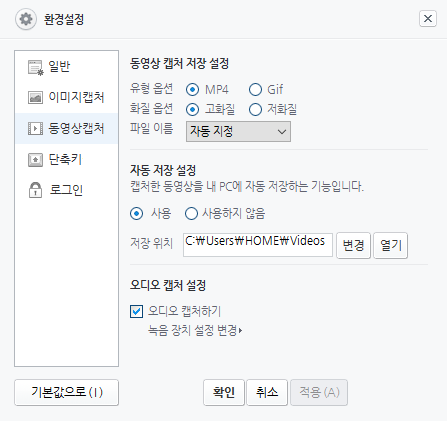
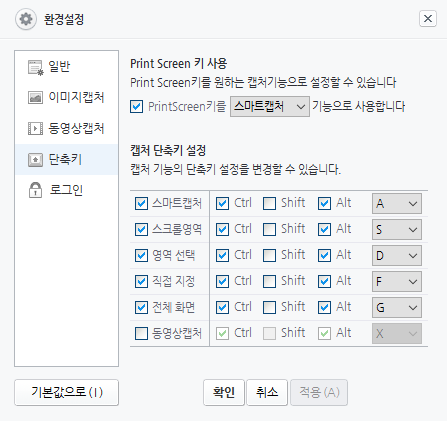
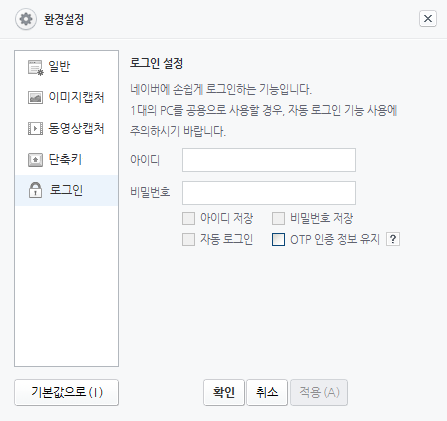
3. 기능 소개
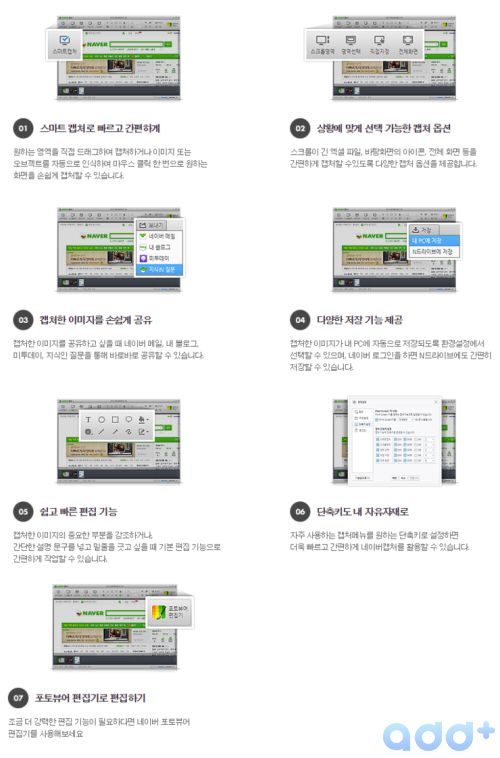
4. 세부적인 기능 설명

- 스마트 캡처
자동 지정되는 영역을 선택하거나 원하는 영역을 직접 드래그하여 캡처합니다.
(Ctrl + Alt + A)
캡처하고 하는 부분에 마우스 커서를 위치시키면 프로그램이 자동으로 분석해서
캡처할 만한 부분을 영역으로 지정해줍니다.
매우 유용한 기능으로써 이 기능 3번째 설명할 영역 선택 캡처와 비슷합니다.
- 스크롤 영역

스크롤이 생긴 영역 전체를 자동으로 스크롤하여 캡처합니다.
(Ctrl + Alt + S)
캡처할 부분이 스크롤 밖으로 넘어가는 경우 스크롤을 자동으로 인식해서 스크롤하여 캡처해줍니다.
웹페이지 전체를 캡처할 때 유용한 기능 같습니다.
이 기능은 일부 브라우저에서 작동이 안 되며, 익스플로러에서 작동 확인하였습니다.
- 영역 선택

마우스 포인터를 올렸을 때 자동으로 지정되는 영역을 캡처합니다.
(Ctrl + Alt + D)
캡처할 영역의 부분을 구분하여,
그 부분 단위를 자동으로 지정하여 캡처할지 구분시켜줍니다.
이 기능은 스마트 캡처 기능과 유사합니다.
- 직접 지정

원하는 영역을 직접 드래그하여 캡처합니다.
(Ctrl + Alt + F)
설명 그대로 사용자가 원하는 부분을 직접 드래그하여 캡처할 수 있는 기능입니다.
모든 캡처의 기본 기능이라고 할 수 있으나 저는 잘 사용하지 않습니다.
- 전체 화면

모니터의 전체 화면을 캡처합니다.
(Ctrl + Alt + G)
이 캡처도 설명 그대로 모니터 전체 화면이 캡처되며,
듀얼 모니터인 경우도 듀얼 모니터 영역까지 전체 캡처됩니다.
꼭 필요한 기능이나 잘 사용하지 않는 기능입니다.
- 동영상 캡처

원하는 크기와 영역을 자유롭게 지정하여 최대 5분까지 동영상을 캡처합니다.
(Ctrl + Alt + X)
확장자를 선택하여 mp4(동영상), gif(움짤)로 최대 5분까지 캡처할 수 있습니다.
정보가 마음에 드셨다면 공감 부탁드립니다.(__)
'필수 소프트웨어' 카테고리의 다른 글
| [Office] 한컴 오피스 2022 다운로드 및 자동 설치판 (인증 O) (21) | 2022.08.21 |
|---|---|
| [무료] 모니터 화면 분할 프로그램 - PowerToys (0) | 2022.03.08 |
| [무설치] PNG 이미지/사진 일괄 용량 압축 프로그램 - Pngyu (0) | 2022.02.25 |
| 작업 표시줄에서 사용하는 휴지통 '미니빈' 다운로드 및 이용방법 - MiniBin (0) | 2022.02.12 |
| [윈도우10] 듀얼 모니터 창이동 / 전체 화면(최대화) 프로그램 - 울트라몬(UltraMon) (0) | 2022.02.06 |
| [다음] 팟플레이어 광고 없는 재생 전용 미니로 연결하는 방법 - PotPlayerMini (0) | 2022.01.31 |
| [한글과 컴퓨터] 한컴 오피스 2020 다운로드 및 설치 (인증 O) (4) | 2022.01.19 |
| [드라이버] 3DP Chip/Net으로 자동 드라이버 설치하기 (0) | 2021.08.14 |






